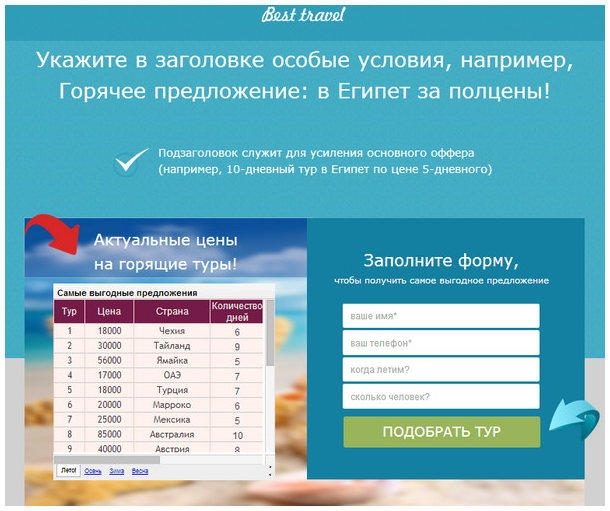
Здравствуйте, друзья!
В службу технической поддержки LPgenerator часто поступают вопросы о том, как можно разместить на лендинге таблицу с описанием товаров и услуг, то есть прайс-лист. Эта задача легко решается с помощью визуального редактора LPgenerator и сервиса Google Диск.
Забегая вперед, стоит отметить, что преимуществом данного способа является автоматическое обновление прайс-листа на целевой странице после внесения изменений в документе Google Диск.
Посетители всегда будут видеть актуальные данные. Это востребовано, когда цены или описание меняются часто, а создавать каждый раз новый документ или исправлять ссылки долго и утомительно.
Пример страницы с прайсом вы можете увидеть здесь.
Вашему вниманию предлагается простое руководство по имплементации документов Google в целевые страницы, созданные на базе LPgenerator.
1. Зайдите в аккаунт Google диск и кликните по нужному документу из списка:
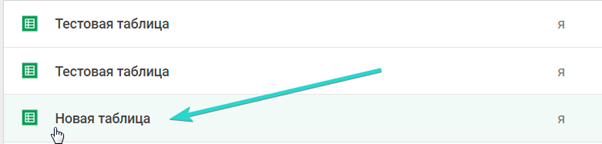
Публикуя документы и таблицы Google в интернете, вы практически создаете копию документа на отдельной веб-странице. Эту страницу сможет просмотреть любой пользователь, получивший на нее ссылку. Подробнее здесь.
2. Обратите внимание: если вы не переименовываете новую таблицу, то как минимум одна ее ячейка должна быть заполнена.
Для того, чтобы переименовать таблицу кликните по названию в верхнем левом углу:
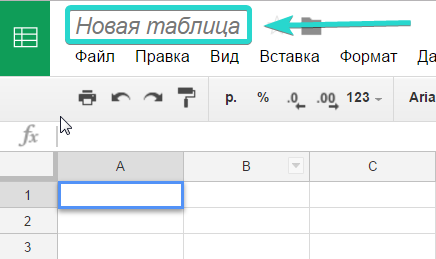
3. В открытом документе нажмите «Файл» и в выпадающем списке кликните по пункту «Опубликовать в интернете»:
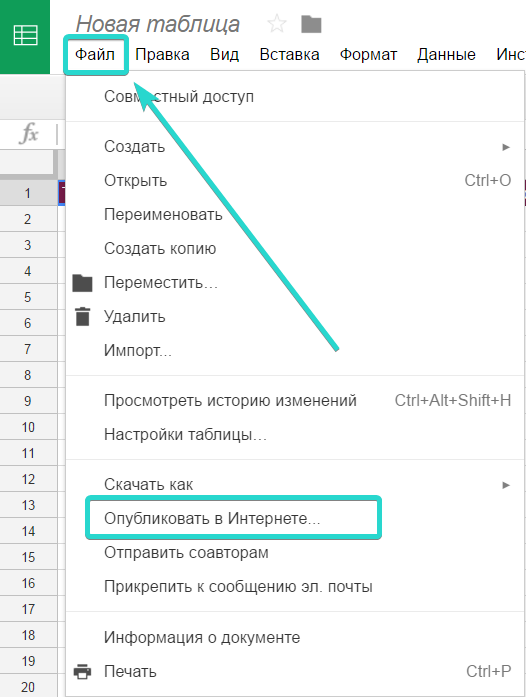
4. Убедитесь, что галочка «Автоматически выполнять повторную публикацию после внесения изменений» выставлена. Документ (таблица) будет обновляться каждые 5 минут.
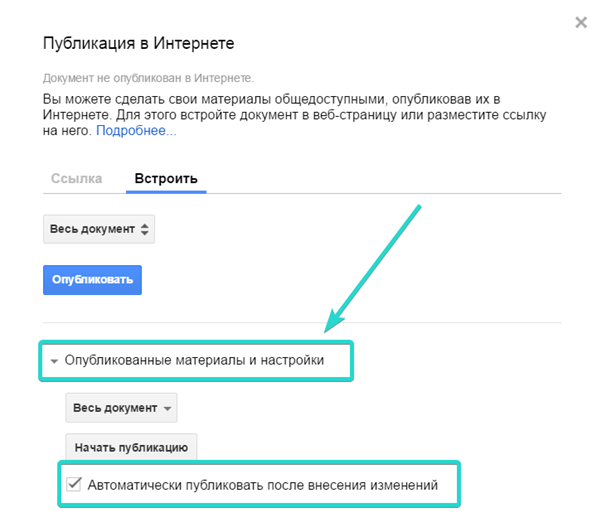
5. Выберите тип «Встроить», затем нажмите кнопку «Начать публикацию»:
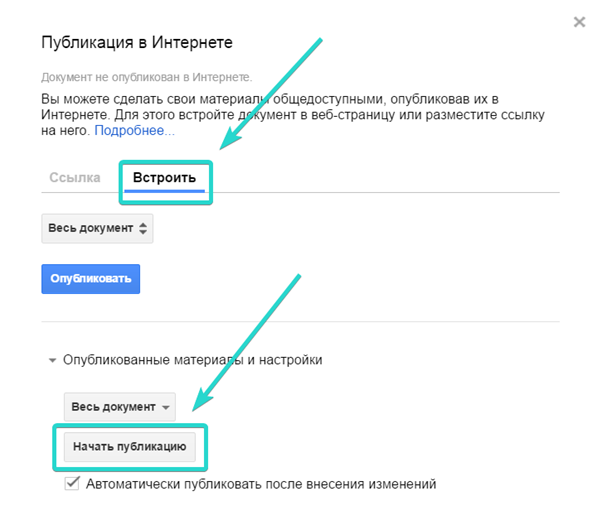
6. Скопируйте код для встраивания из окошка внизу:
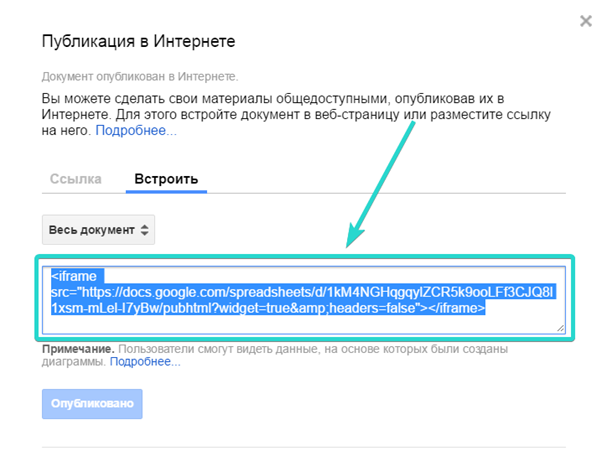
7. Откройте страницу в редакторе платформы LPgenerator и вставьте с помощью инструмента «HTML» скопированный код:
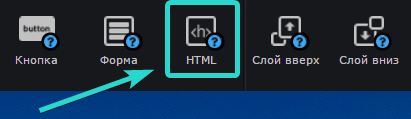
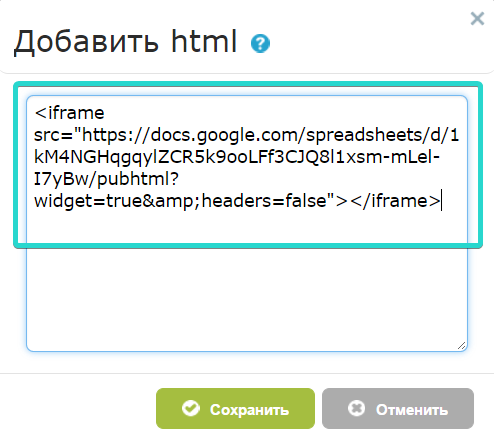
8. Настройте размер окна с документом в «Параметрах».
Для этого скопируйте строку:
width='400' height='300'
Добавьте ее в код через пробел после iframe. После строки также поставьте пробел, как показано на скриншоте:
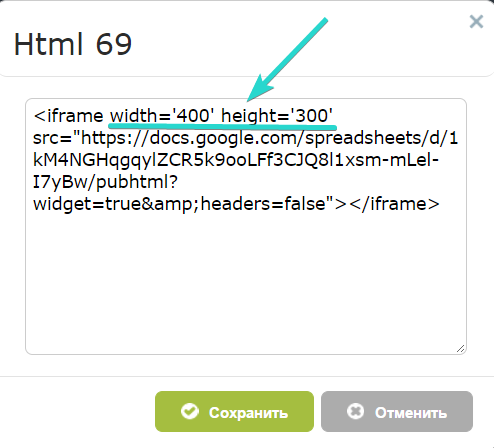
Внутри одинарных кавычек впишите подходящие значения width (ширина) и height (высота). Значения указываются в пикселях.
9. Сохраните целевую страницу. Нажмите «Просмотр», чтобы увидеть результат:
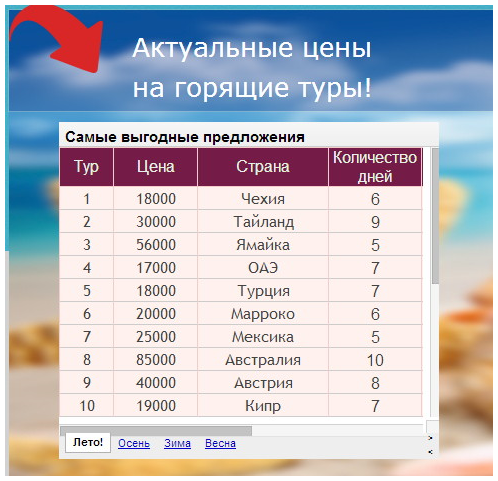
Спасибо за внимание.
По всем вопросам обращайтесь в службу технической поддержки по адресу [email protected].
Высоких вам конверсий!
